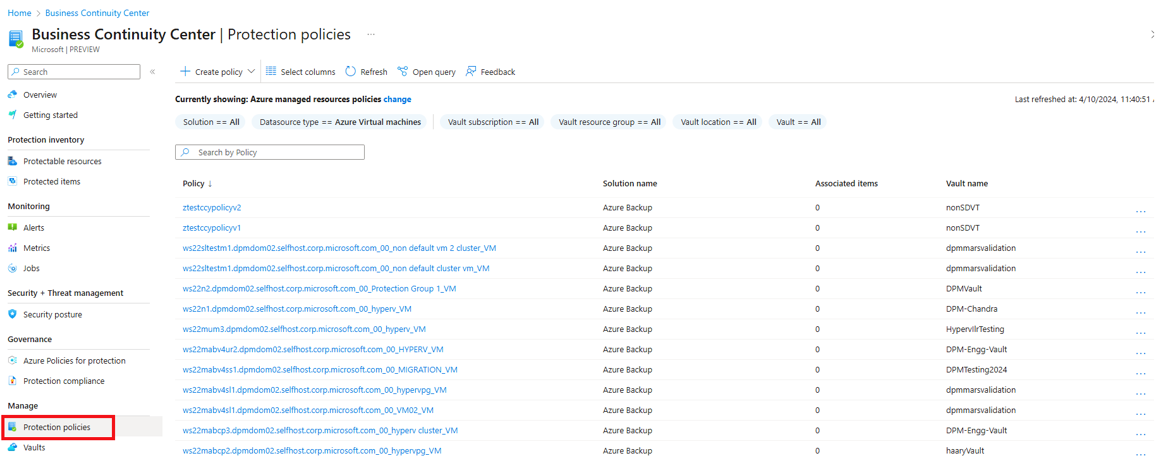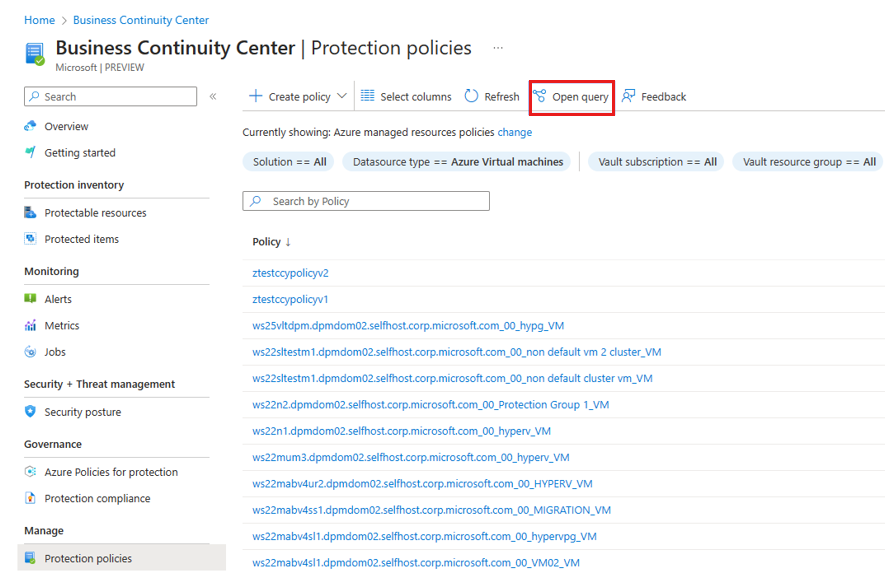Gestire i criteri di backup e replica per le risorse
Questo articolo descrive come visualizzare i criteri di protezione (criteri di backup e replica) ed eseguire azioni correlate usando il Centro continuità aziendale di Azure.
Usando il Centro continuità aziendale di Azure, è possibile gestire centralmente il ciclo di vita dei criteri di replica e di protezione dei backup sia per Backup di Azure che per Azure Site Recovery.
Prerequisiti
Prima di iniziare, assicurarsi di avere le autorizzazioni necessarie per visualizzarle nel centro ABC.
Visualizzare i criteri di protezione
Usare il Centro continuità aziendale di Azure per visualizzare tutti i criteri di protezione esistenti (criteri di backup e replica) da un'unica posizione e gestire il ciclo di vita in base alle esigenze.
Per visualizzare i criteri di protezione, seguire questa procedura:
Nel Centro continuità aziendale passare a Gestisci criteri> di protezione. In questa visualizzazione è possibile visualizzare un elenco di tutti i criteri di backup e replica tra sottoscrizioni, gruppi di risorse, posizione, tipo e così via, insieme alle relative proprietà.
È anche possibile selezionare il nome del criterio o l'icona con i puntini di sospensione (
...) per visualizzare il menu azione dei criteri e passare ad altri dettagli.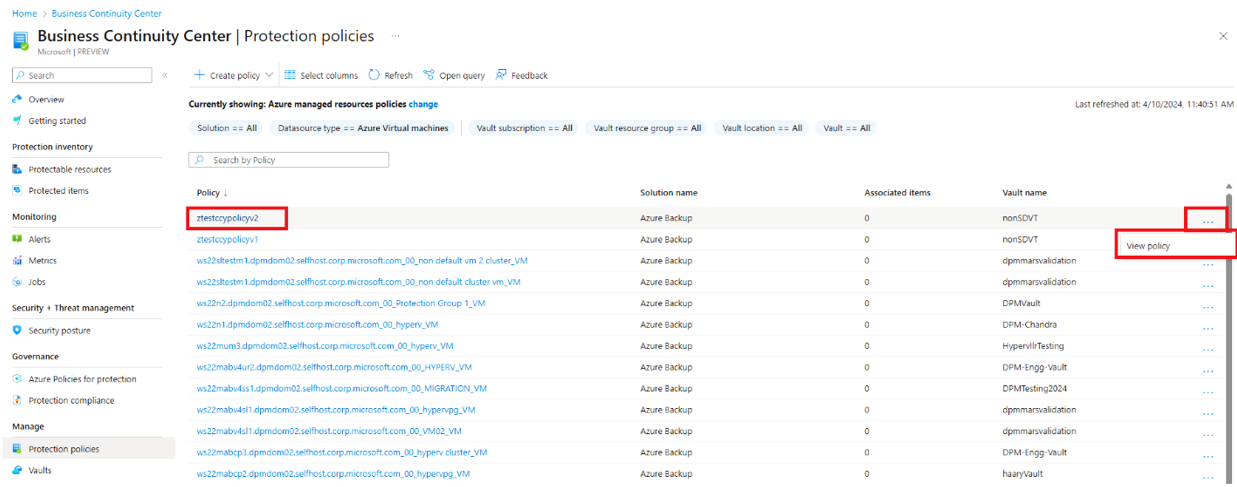
Per cercare criteri specifici, è possibile usare vari filtri, ad esempio sottoscrizioni, gruppi di risorse, posizione e tipo di risorsa e altro ancora.
Usando il filtro della soluzione, è possibile personalizzare la visualizzazione in modo da visualizzare solo i criteri di backup o solo i criteri di replica. È anche possibile cercare in base al nome dell'insieme di credenziali per ottenere informazioni specifiche.
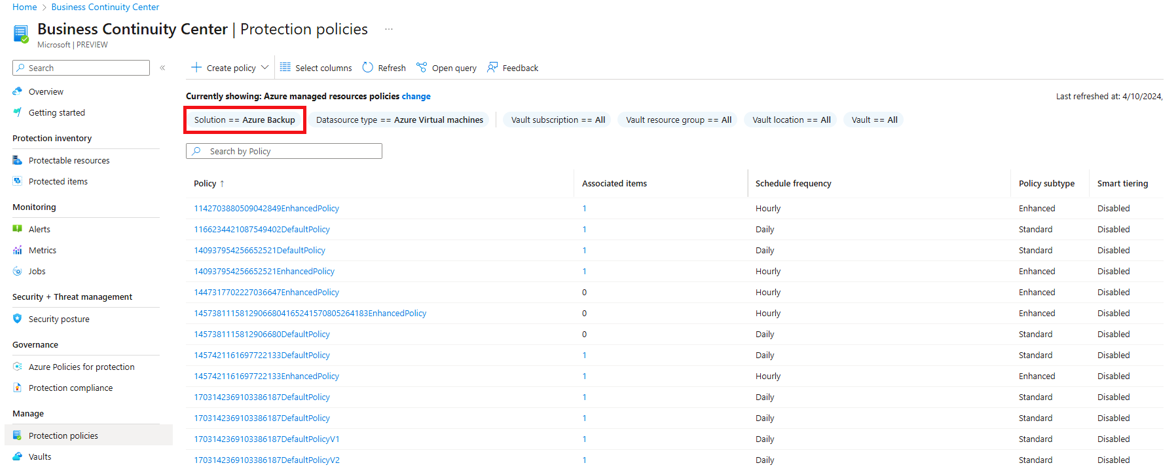
Continuità aziendale di Azure consente di modificare la visualizzazione predefinita usando una selezione ambito. Selezionare l'opzione Cambia accanto a Visualizzazione corrente: dettagli visualizzati nella parte superiore.
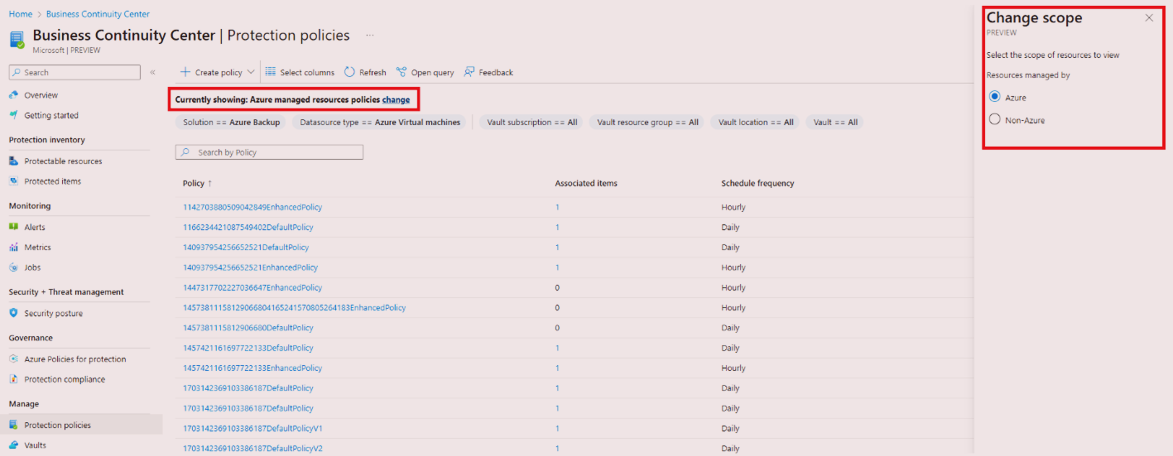
Per modificare l'ambito per il riquadro criteri di protezione usando la selezione ambito, selezionare le opzioni necessarie:
- Risorsa gestita da:
- Risorsa di Azure: risorse gestite da Azure
- Risorse non di Azure: risorse non gestite da Azure
- Risorsa gestita da:
È possibile usare Select columns (Seleziona colonne ) per aggiungere o rimuovere colonne.
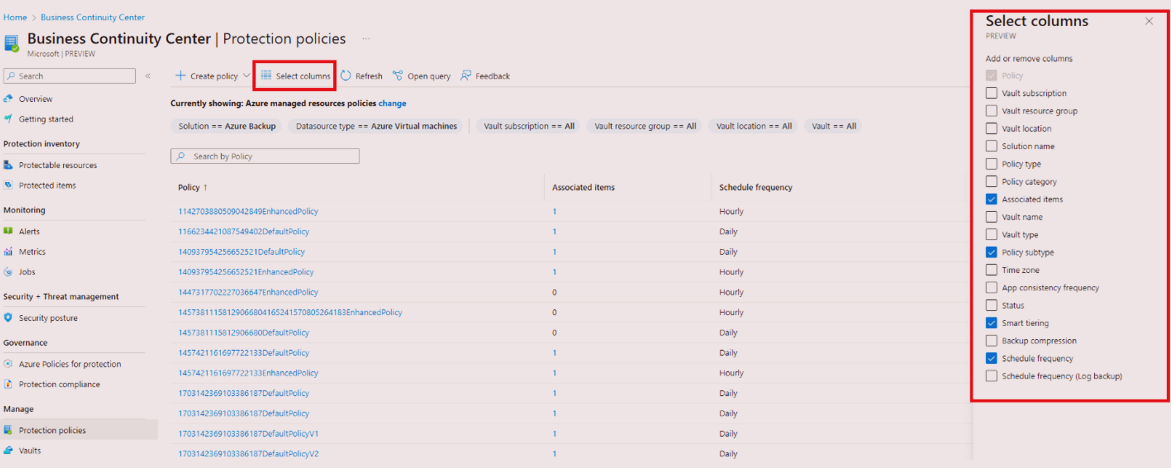
È anche possibile eseguire query sulle informazioni per i criteri di backup e replica senza costi aggiuntivi usando Azure Resource Graph (ARG). ARG è un servizio di Azure progettato per estendere Gestione delle risorse di Azure. Il suo obiettivo è fornire un'esplorazione efficace ed efficiente delle risorse con la possibilità di eseguire query su larga scala in un dato set di sottoscrizioni.
Per iniziare a eseguire query sulle informazioni relative ai criteri di backup e replica tramite ARG, è possibile usare la query di esempio fornita selezionando Apri query.